Содержание
- 2. Опорный конспект Электронные таблицы (табличный процессор) – прикладная программа, предназначенная для организации табличных вычислений на компьютере.
- 3. Относительная А1; В4; С2; Р12 $А$1; $В$4; $С$2; $Р$12 $А1; В$4; С$2; $Р12 Опорный конспект Для
- 4. Строка заголовка Строка основного меню Панель стандартная Панель форматирования Строка состояния Полосы прокрутки Заголовки строк Заголовки
- 5. Кнопки прокрутки ярлычков Ярлычок листа Маркер разбиения ярлычков Поле имени Кнопки отмены, ввода и мастера функций
- 6. Активная ячейка Неактивная ячейка
- 7. Диапазон Диапазон - расположенные подряд ячейки в строке, столбце или прямоугольнике. Диапазон Какое количество ячеек находится
- 8. Данные в ячейках таблицы Ячейка - наименьшая структурная единица электронной таблицы, образуемая на пересечении столбца и
- 9. Формат данных Целая и дробная части вещественного числа разделяют запятой. 9.05 – 09. май 12.01 –
- 10. Формулы Арифметические операции, применяемые в формулах =0,5*(А1+В1) =С3^2
- 11. Вычисления по формулам Для ввода в формулу имени ячейки достаточно поместить табличный курсор в соответствующую ячейку.
- 12. Режим выполнения вычислений Режим отображения таблицы Режим формирования таблицы Режимы работы ЭТ Режимы работы электронной таблицы
- 13. Режим формирования электронной таблицы Заполнение документа Редактирование документа Содержимое ячейки Структура таблицы Переместить Удалить Вставить Объединить
- 14. Режим отображения таблицы Отображение значений Отображение формул В ячейках отображаются формулы (по установке) В ячейках отображаются
- 15. Автоматический Ручной Значения пересчитываются заново при подаче сигнала (по установке) При каждом вводе нового значения в
- 16. ОРГАНИЗАЦИЯ ВЫЧИСЛЕНИЙ В ЭЛЕКТРОННЫХ ТАБЛИЦАХ ОБРАБОТКА ЧИСЛОВОЙ ИНФОРМАЦИИ В ЭЛЕКТРОННЫХ ТАБЛИЦАХ
- 17. Типы ссылок Ссылка Абсолютная Смешанная Относительная При изменении позиции ячейки с формулой изменяется и ссылка При
- 18. Относительные ссылки При копировании формулы из ячейки А2 в ячейки B2, С2 и D2 относительная ссылка
- 19. Пример 1. Проведём расчёт предполагаемой численности населения города в ближайшие 5 лет, если в текущем году
- 20. Абсолютные ссылки При изменении позиции ячейки, содержащей формулу, абсолютная ссылка не изменяется. При копировании формулы вдоль
- 21. Пример 2. Некий гражданин открывает в банке счёт на сумму 10 000 рублей. Ему сообщили, что
- 22. Смешанные ссылки Смешанная ссылка содержит либо абсолютно адресуемый столбец и относительно адресуемую строку ($A1), либо относительно
- 23. Пример 3. Требуется составить таблицу сложения чисел первого десятка, т. е. заполнить таблицу следующего вида: При
- 24. Относительные, абсолютные и смешанные ссылки Относительная ссылка Абсолютная ссылка Смешанная ссылка: абсолютно адресуемый столбец и относительно
- 25. Встроенные функции Встроенные функции - заранее определённые формулы. В электронных таблицах реализовано несколько сотен встроенных функций,
- 26. Правила ввода функций Выделить ячейку, где будет введена функция Вставка - Функция ( или fx на
- 27. Встроенные функции Диалоговое окно позволяет упростить создание формул и свести к минимуму количество опечаток и синтаксических
- 28. Встроенные функции Пример 4. Правила судейства в международных соревнованиях по одному из видов спорта таковы: 1)
- 29. Для этого: 4а) копируем содержимое ячейки В12 в ячейки С12:F12 1) в ячейки А10, А11, А12
- 30. Логические функции
- 31. Логические функции Логические операции в электронных таблицах представлены как функции: сначала записывается имя логической операции, а
- 32. Пример 5. Вычислим в электронных таблицах значения логического выражения НЕ А И НЕ В при всех
- 34. Скачать презентацию
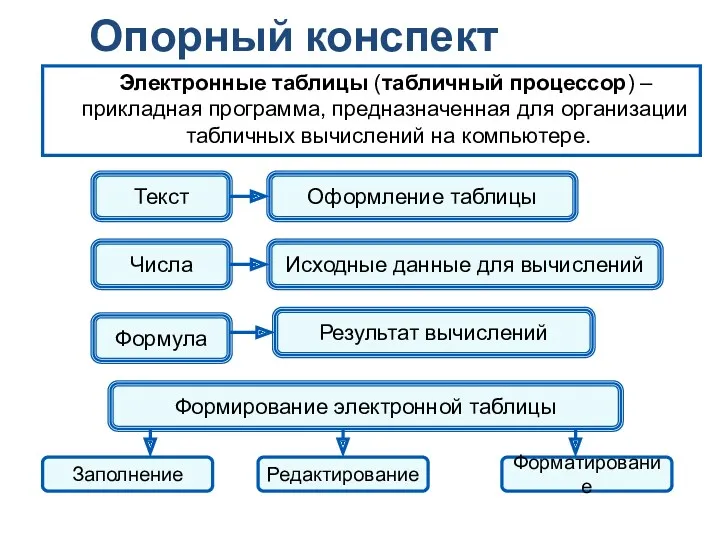
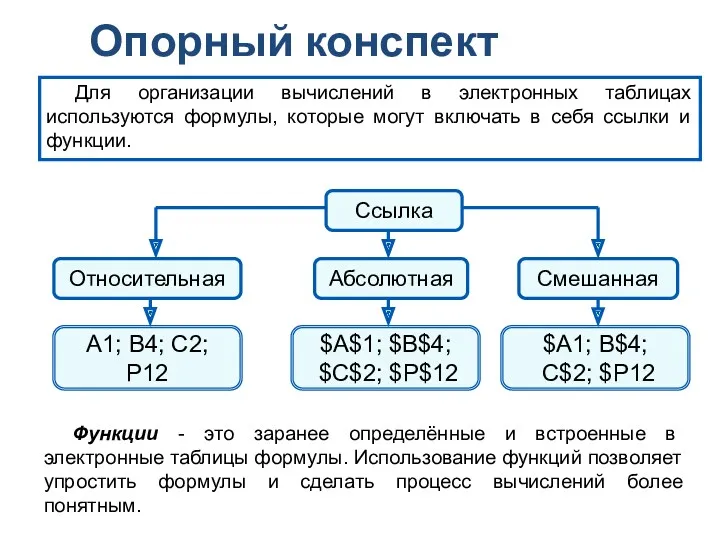
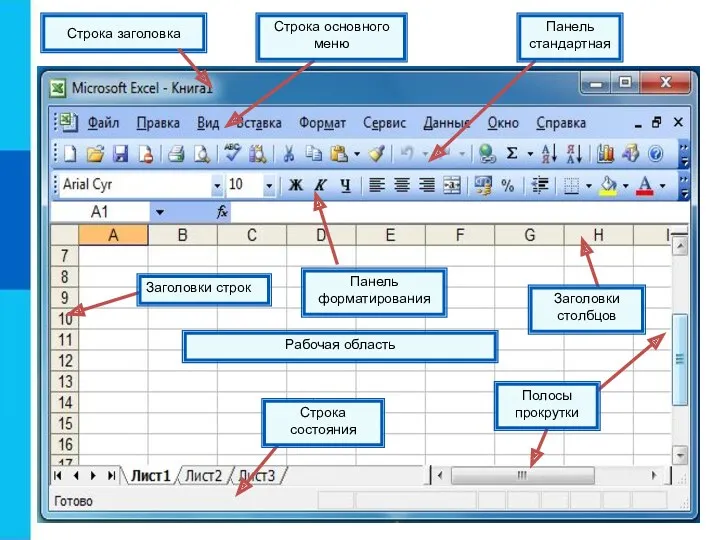
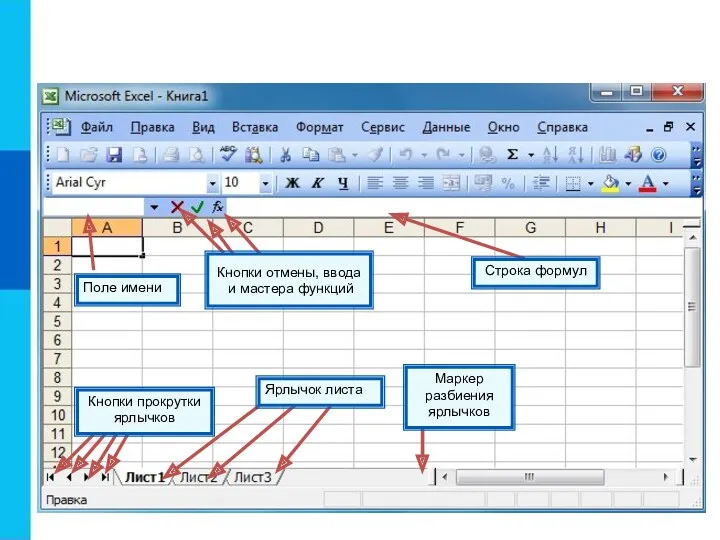
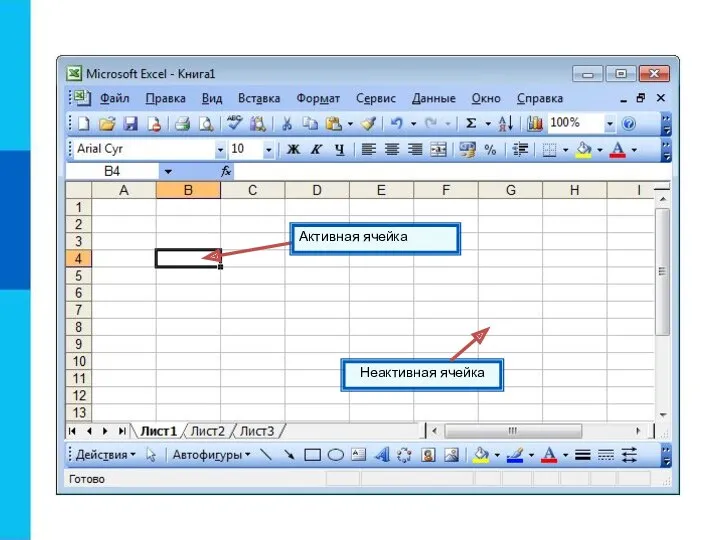
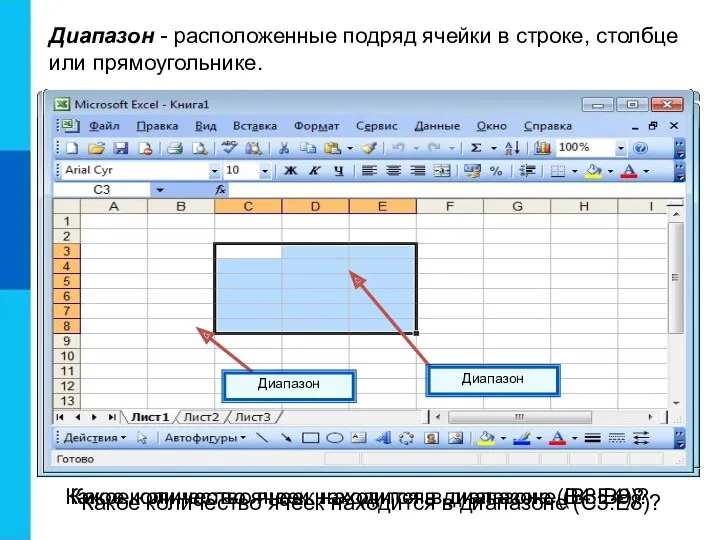
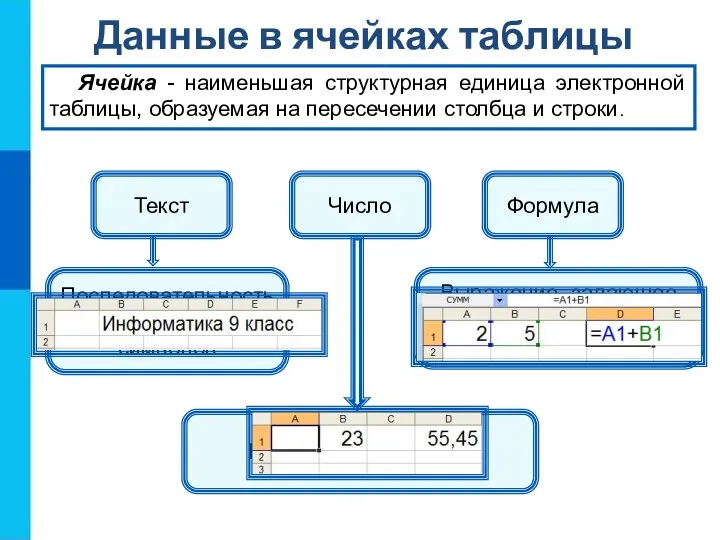

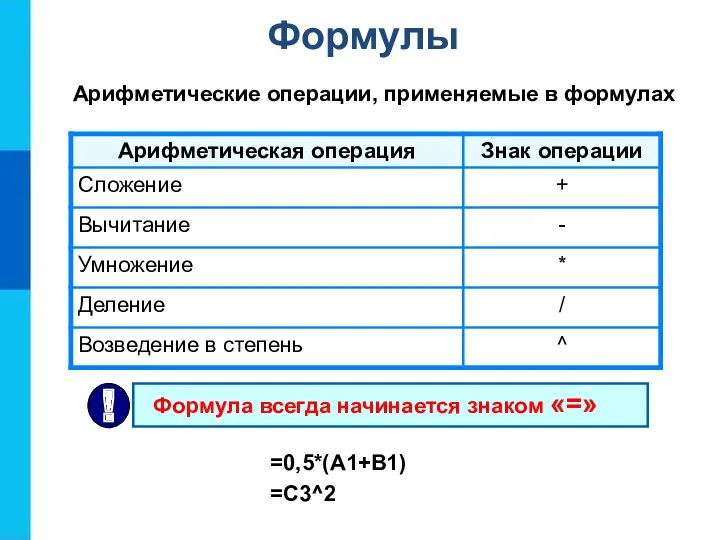
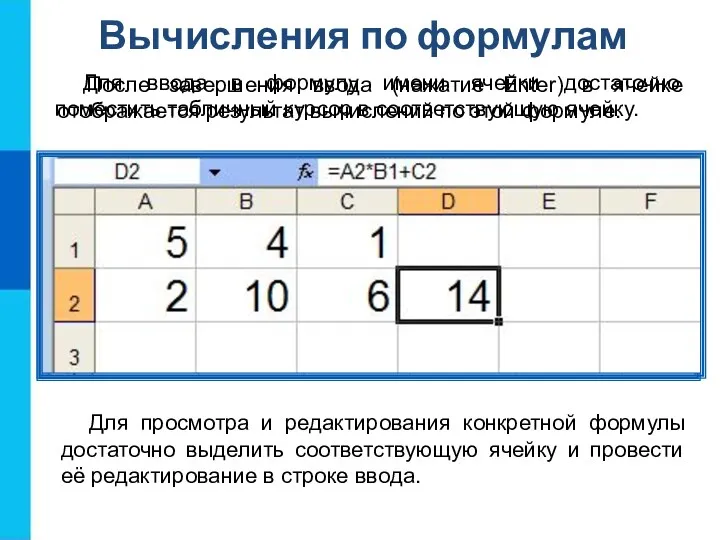
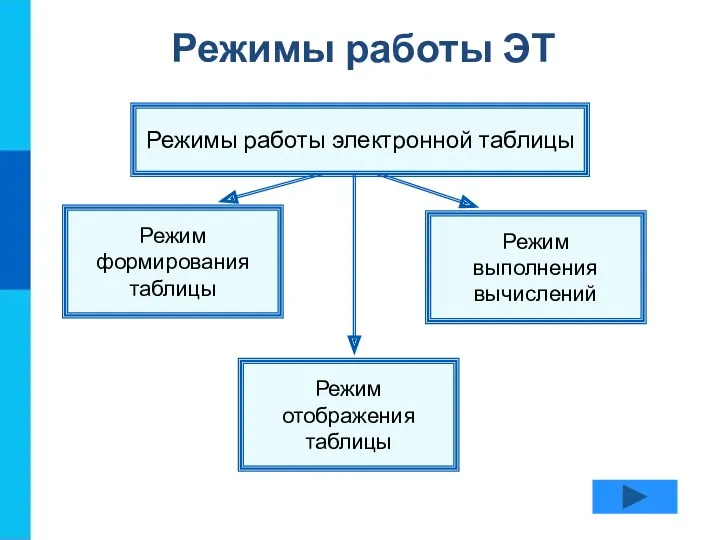
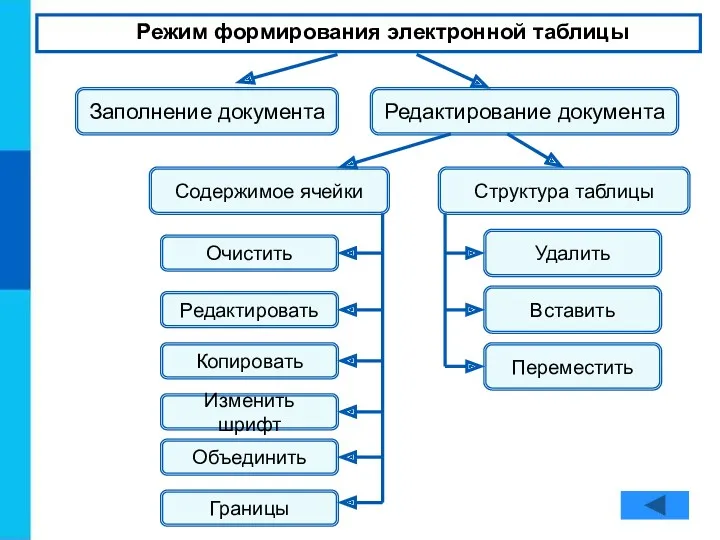
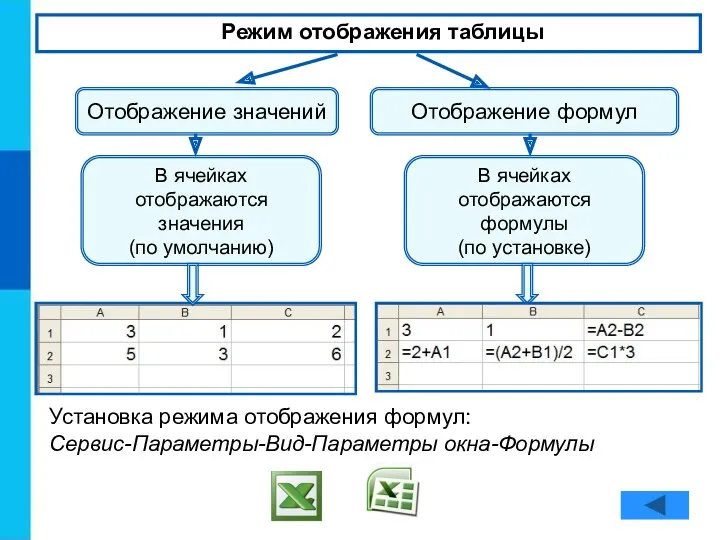
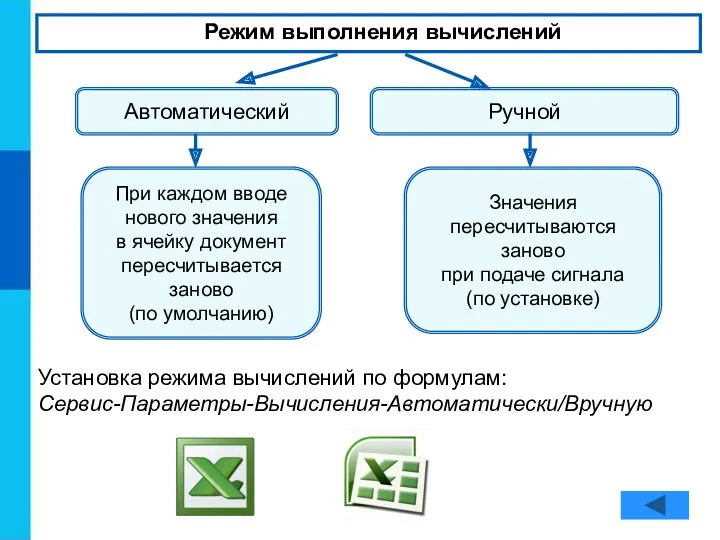
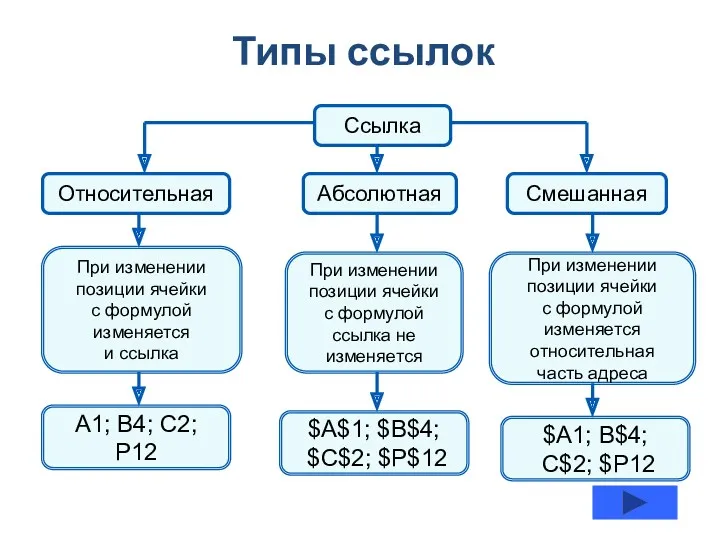
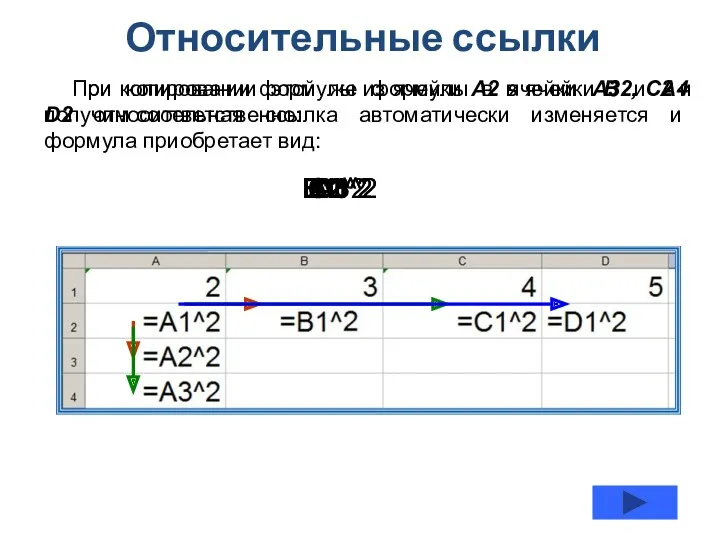
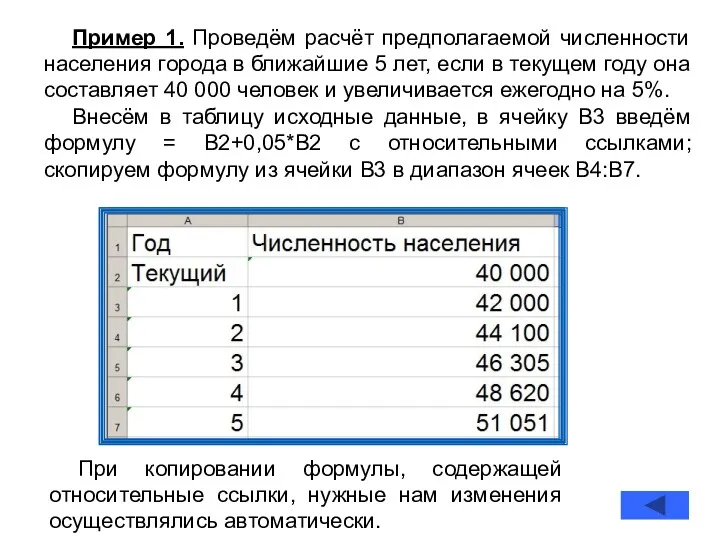
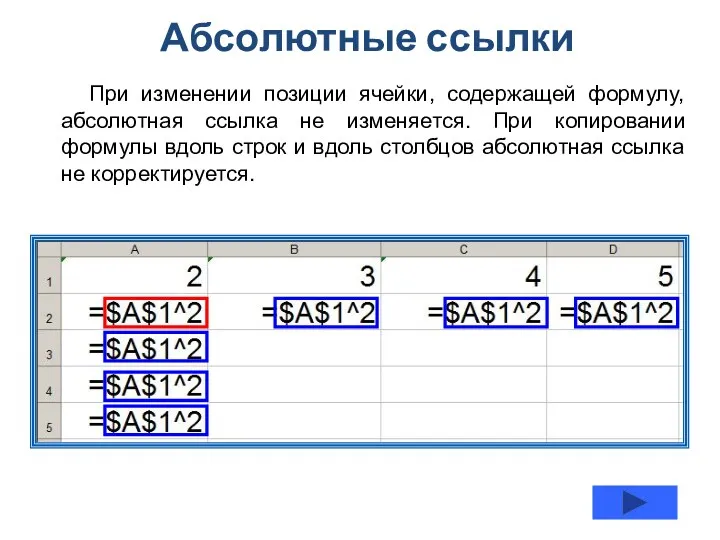

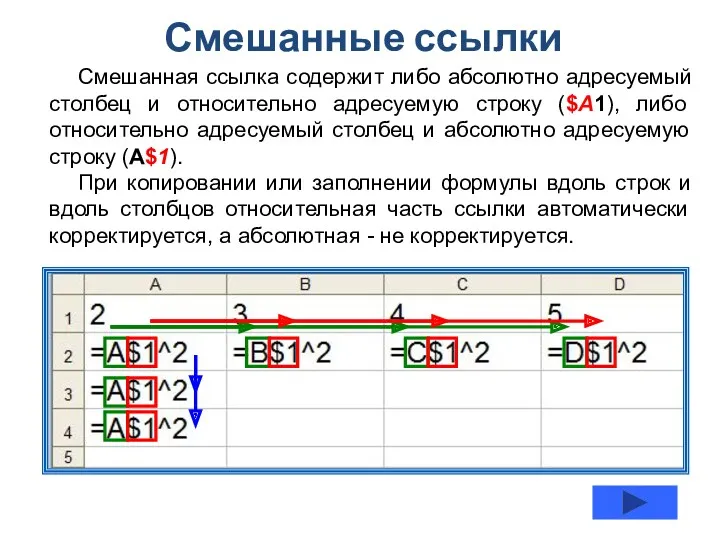
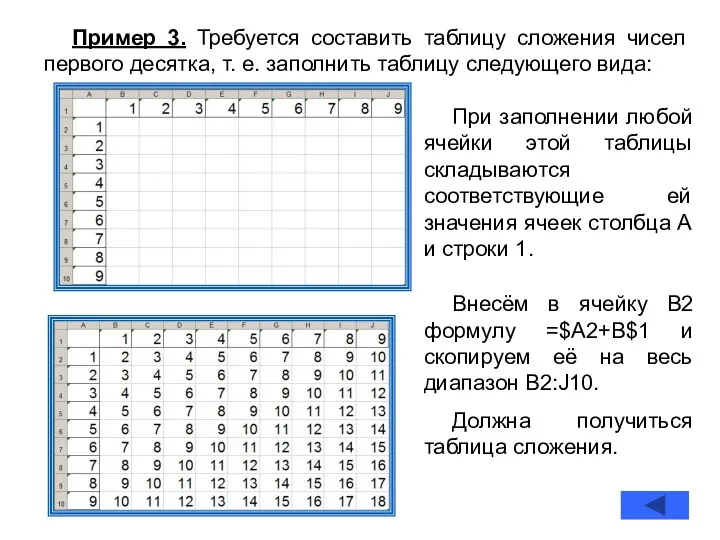



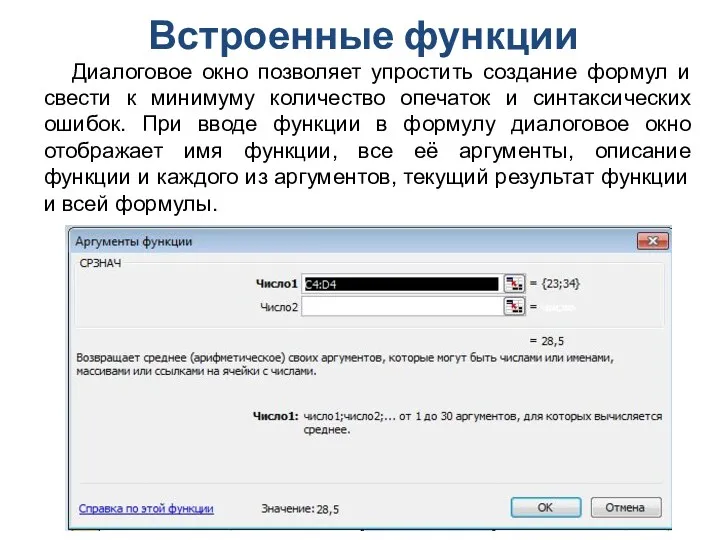

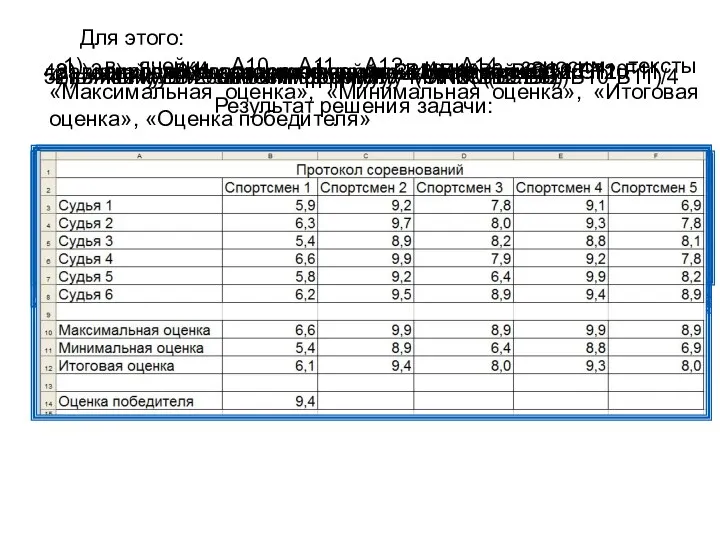
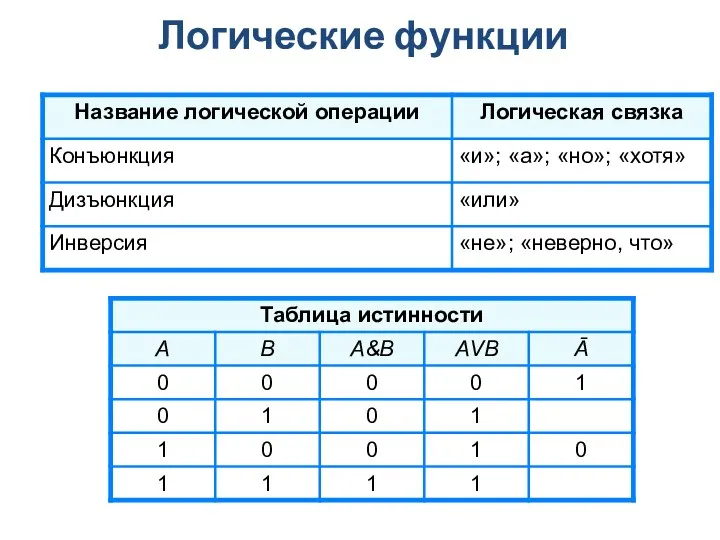

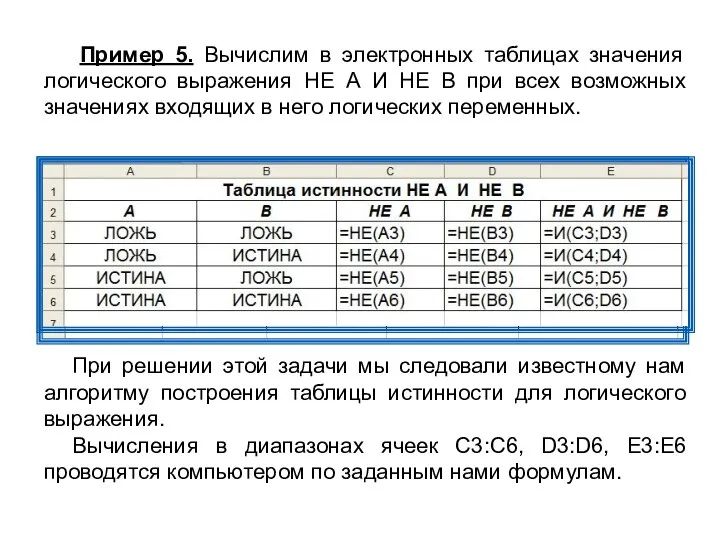
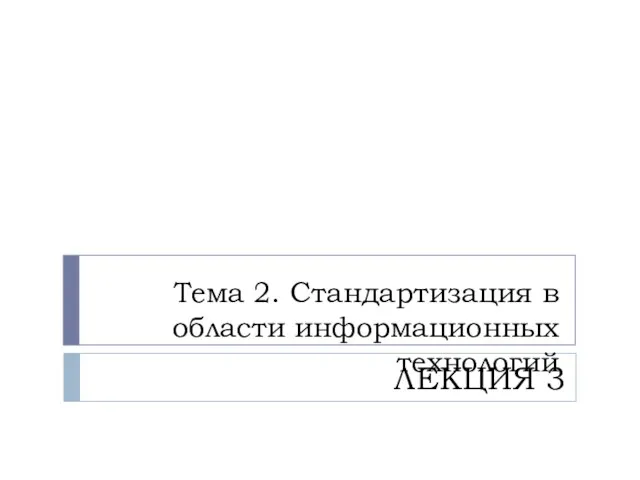 Стандартизация в области информационных технологий
Стандартизация в области информационных технологий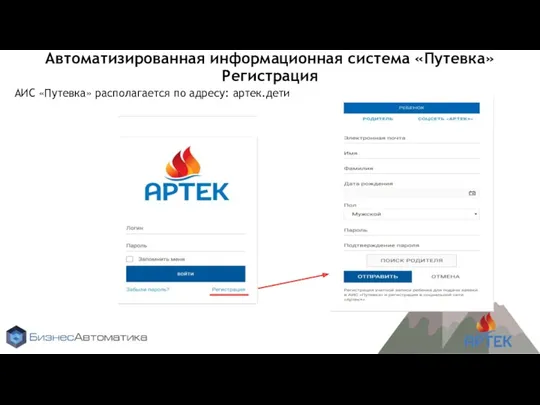 Автоматизированная информационная система Путевка. Регистрация
Автоматизированная информационная система Путевка. Регистрация Создание виртуальной машины VirtualBox
Создание виртуальной машины VirtualBox Ввод информации в память компьютера
Ввод информации в память компьютера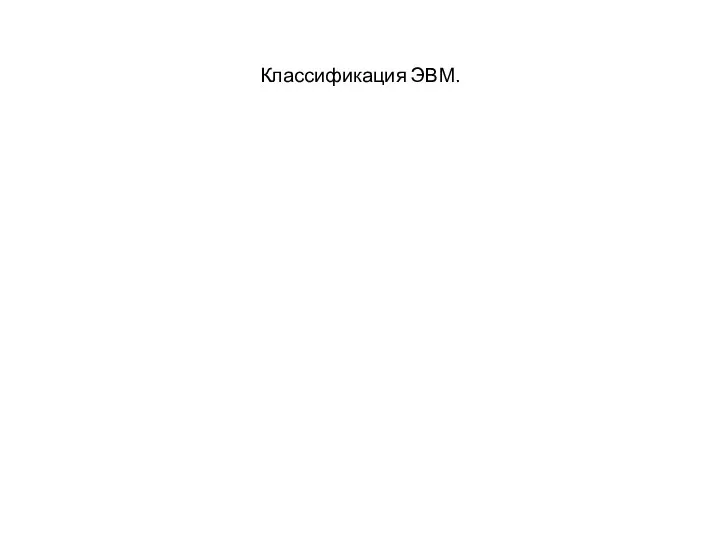 Классификация ЭВМ
Классификация ЭВМ Алгоритмы с возвращением, их реализация с помощью рекурсий и динамических структур
Алгоритмы с возвращением, их реализация с помощью рекурсий и динамических структур Оператор перехода Goto. Цикл метки. Язык программирования Pascal
Оператор перехода Goto. Цикл метки. Язык программирования Pascal Исполнитель робот
Исполнитель робот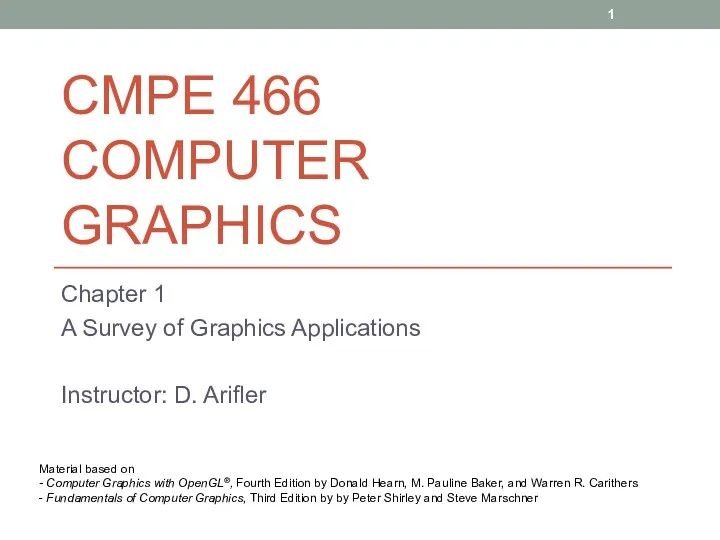 Cmpe 466 computer graphics. A survey of graphics applications. (Chapter 1)
Cmpe 466 computer graphics. A survey of graphics applications. (Chapter 1) Пользовательский интерфейс и его разновидности
Пользовательский интерфейс и его разновидности Массивы. Операции с массивами
Массивы. Операции с массивами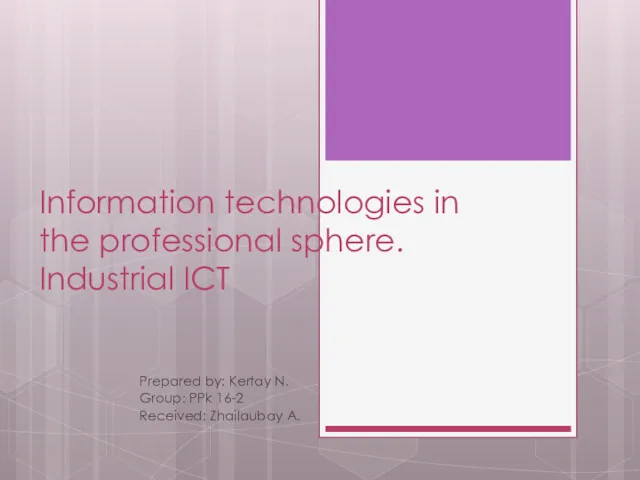 Information technologies in the professional sphere. Industrial ICT
Information technologies in the professional sphere. Industrial ICT Защита информации. Основные термины и определения
Защита информации. Основные термины и определения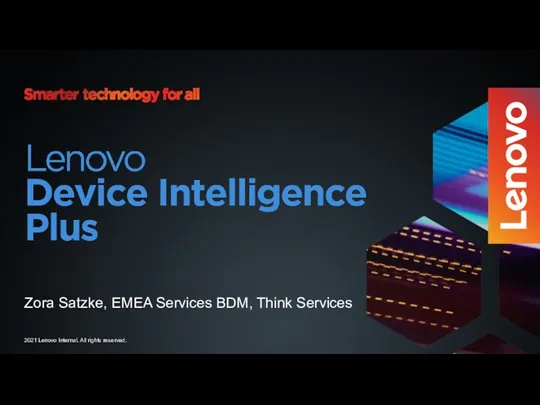 LDI Plus Presentation EN
LDI Plus Presentation EN Комп’ютерні мережі
Комп’ютерні мережі Операции и выражения. (Лекция 4)
Операции и выражения. (Лекция 4) Упрощенный прием РПО
Упрощенный прием РПО Бесплатные антивирусные программы
Бесплатные антивирусные программы Basic Switch. Setup
Basic Switch. Setup Формирование УУД при изучении графических и текстовых редакторов на уроках информатики и ИКТ
Формирование УУД при изучении графических и текстовых редакторов на уроках информатики и ИКТ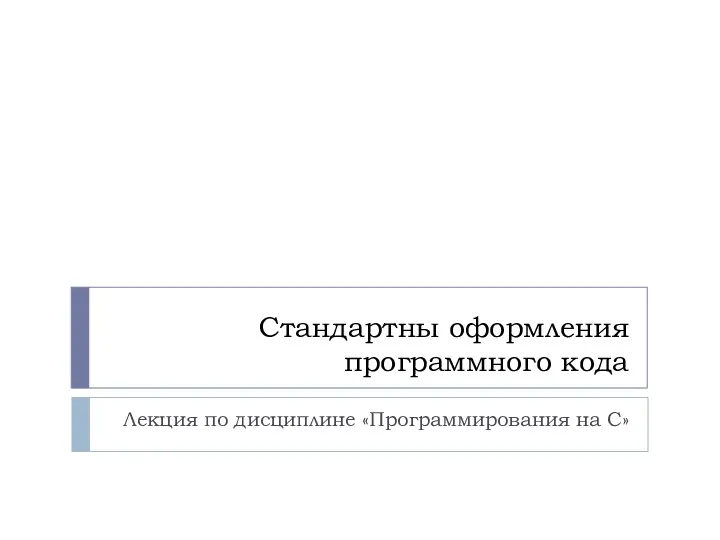 Стандартны оформления программного кода
Стандартны оформления программного кода Совершенствование организации проектирования уникальных зданий на основе строительно-информационного моделирования
Совершенствование организации проектирования уникальных зданий на основе строительно-информационного моделирования Соглашение об уровне сервиса, или что такое SLA (Service Level Agreement)
Соглашение об уровне сервиса, или что такое SLA (Service Level Agreement) Информационные системы и технологии. Система высокого уровня CATIA V5 (продолжение). Лекция 9
Информационные системы и технологии. Система высокого уровня CATIA V5 (продолжение). Лекция 9 Электронный учебник по информатике
Электронный учебник по информатике Virtual Box - много маленьких машинок внутри одной
Virtual Box - много маленьких машинок внутри одной Автоматизированное проектирование ИС. (Лекция 5)
Автоматизированное проектирование ИС. (Лекция 5)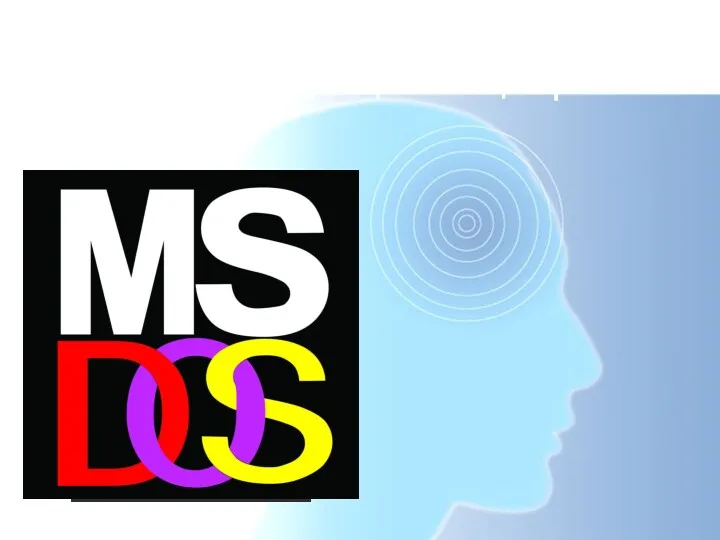 MS DOS операциялық жүйе
MS DOS операциялық жүйе